>
Smartransom Ransomware çıkarın
Gönderen yılında Removal üzerine Salı, 20 Haziran 2017
Nasıl Kaldır Smartransom Ransomware?
Okuyucular son zamanlarda onların bilgisayar önyükleme zaman görüntülenen aşağıdaki iletiyi rapor başladı:
ä½ å¥½
ä½ ä€å®šå¾ˆæƒ3知é“戒æè°
æˆ d’Šè‰ä½ å§ï¼Œæˆ’æä½ çˆ1
æˆ’æŠŠä½ ç”µè”里é‡è¦æ–‡ä”¶å 都劆了
ä½ ä€å®šå¾ˆæƒ3打戒å1äå1
扔(±å1•äŠçš”二ç”ç ,å’戒ä”æ¾
芫事åŽæˆ’ä¼šç»™ä½ è§£å†å·¥å…·
记得把å±å1•äŠæ–1çš”å†é’¥è®°ä”æ¥å”¦
è¿™æ ·æˆ’æ‰èƒ½å®ä½ 解å†å›
İngilizceye çevrilmiş yukarıdaki fidye notun metni:
Merhaba
Kim olduğumu biliyor musun?
Ben senin babanım.
Dosyalar şifrelenmiş.
Ekranda kod iki basamaklı tarama.
Üst ekranda anahtarı yazmak için yani şifre çözme aracı verebilirim unutmayın.
Ransomware virüs en korkunç ve korkulan bilgisayar enfeksiyon var. Yeni üye kendi aile bir kazan-soyunma adlı Smartransom. Bu virüs Asya-Pasifik bilgisayar kullanıcıları hedef gibi görünüyor. Ama İnternet sınır tanımaz. Enfeksiyonları tüm dünyada oluşabilir. Virüs kurbanlarının bilgisayarlarına gizlice hile kullanır. Tipik ransomware enfeksiyon gibi davranır. Tam bir sessizlik içinde, virüs Intel ® tarama ve tüm hedef dosyaları şifrelemek. Bir kez şifreleme işlemi tamamlandığında, Smartransom fidye notu görüntülemek. Diğer virüslerin aksine, Smartransom iki QR kodları taramak için kurbanlarını çağırdı. Kodları hacker ile popüler sohbet platformu üzerinden kurban bağlanır. Diğer kod siber cüzdan bağlanıyor. Kurbanların fidye ve toplam miktar ödeme yapılması gerektiği hakkında talimatlar alacaksınız fidye notu Devletleri. Güçlü korsanlara karşı başvurmanızı öneririz. Bu insanlar siber suçlular. Çift kesin geçecekler. Ayrıca, onlarla, onları tekrar sizinle iletişim için bir yol veriyorsun. Daha fazla taciz veya mobil cihazınızı bulaştırmak bile kullanabilirler. Bu nedenle, siber suçlular ile temasa yok.
Nasıl bulaşmış mı?
Smartransom web seyahat için klasik stratejiler kullanır. Bu virüs, Pornografik web siteleri ile bağlantılıdır. Sahte dosya indirme, bozuk ekleri yoluyla aktarılan veya indirme drive-by olduğunu çok muhtemeldir. Güvenli ve enfeksiyon-ücretsiz bilgisayar anahtarı dikkat. Eğer uyanık iseniz en siber enfeksiyonları önleyebilirsiniz. Öncelikle, şüpheli web sitelerinden uzak durmalısın. Virüslü bir web sitesi indirme ile bir sürücü çalıştırabilirsiniz. Bu yüklemeler otomatik olarak yapılır. Kullanıcı etkileşimi olmadan başlar ve görselleştirme. Dolayısıyla, neredeyse tamamen görünmez. Tek bir tıklama bir virüs yüklenmesi için yeterlidir. Hackerlar e-postalar, bozuk dosya eklemek eğilimindedir. Ayrıca e-posta gövdesi içine kötü niyetli kod embed. Bu nedenle, yabancılardan gelen bir e-postayı açmadan önce gönderenin kişileri kontrol edin. Bazı arama motoruna şüpheli e-posta adresi girebilirsiniz. Eğer shady iş için kullanıldıysa, biri çevrimiçi şikayetçi olmuş olabilir. Henüz, yeni e-postaları her gün oluşturulur. Eğer spam mesajlar ilk dalga bir parçası ise, herhangi bir kanıt online olmayabilir. Çift gönderenin kontrol edin. Eğer mesaj bir şirketten gönderilmiş gibi davrandığı, Resmi Web sitesini ziyaret edin. Orada yetkili e-posta adresleri listesini bulmak mümkün olacak. Bir mesaj almış biri ile karşılaştırın. Aynı değilse, derhal spam e-posta silmek.
Smartransom neden tehlikelidir?
Smartransom tehlikeli. Arkasındaki hacker ile iletişim kurmanızı öneriyor. Bu önerilen bir eylem değildir. Bu insanlar tehlikeli. Seni tehdit etmek için tereddüt etmeyecekler. Dolandırıcılar bunun için ödeme sonra şifre göndermek için söz veriyorum. Dolandırıcılar kurbanları görmezden ancak, uygulamada gösterir. Bu suçlular anlaşmanın bir parçası tutmak olduğunu kimse garanti edemez. Kısmen daha fazla çalışma ve daha fazla para için bir anahtar ve şantaj size bir şifre çözme gönderdikleri. Mantıklı olabilir. Fidye notunu görmezden. Dosyalarınızı atarak düşünün. Bilgisayarınızı temiz ve harici bellek dosyalarınızı yedeklemeye başlayın. Bu şekilde eğer bir ransomware tekrar saldırır hazır olacak.
Smartransom Temizleme Talimatları
STEP 1: Kill the Malicious Process
STEP 3: Locate Startup Location
STEP 4: Recover Smartransom Encrypted Files
ADIM 1: Windows Görev Yöneticisi kullanarak kötü niyetli süreci Durdurmak
- CTRL+SHİFT+ESC tuşlarına basarak Görev Yöneticisi açın tuşlarına aynı anda
- Ransomware işlemi bulun. Bu genellikle rastgele oluşturulmuş bir dosya olduğunu unutmayın.
- Önce İşlemi Sonlandır, daha sonra başvuru için bir metin belgesi üzerinde adı yazın.
- Smartransom şifreleme Virüs ile ilişkili herhangi bir şüpheli işlemleri bulun.
- İşlem üzerinde sağ tıklayın
- Dosya Konumunu Aç
- İşlemi Sonlandır
- Şüpheli dosyaları ile dizinleri sil.
- Süreci saklanıyor olabilir aklınızda var ve çok zor tespit
ADIM 2: Gizli Dosyaları Açığa
- Herhangi bir klasöre açın
- “Düzenle” düğmesine tıklayın
- “Klasör ve Arama Seçenekleri”seçin
- “Görünüm” sekmesini seçin
- Seçin “gizli dosya ve klasörleri Göster” seçeneği
- İşaretini kaldırın “korunan işletim sistemi dosyalarını Gizle”
- Tıklayın “Uygula” ve “TAMAM” düğmesine tıklayın
ADIM 3: Bulun Smartransom şifreleme Virüs başlangıç konumu
- Bir kez işletim sistemi yükler tuşuna aynı anda Windows Logo Düğmesi ve R tuşu.
- Bir iletişim kutusu açılacaktır. Türü “Sürücü
- UYARI! olmak çok dikkatli ne zaman editing the Microsoft Windows Registry olarak bu olabilir render sistemi bozuk.
Gezinmek (x 86 veya x 64) işletim sisteminize bağlı olarak:
[HKEY_CURRENT_USERSoftwareMicrosoftWindowsCurrentVersionRun] veya
[HKEY_LOCAL_MACHINESOFTWAREMicrosoftWindowsCurrentVersionRun] veya
[HKEY_LOCAL_MACHINESOFTWAREWow6432NodeMicrosoftWindowsCurrentVersionRun]
- ve görünen Adını silmek: [RASTGELE]
- Sonra Explorer’ı açın:
Gezinmek için %appdata% klasörü ve Sil yürütülebilir.
Sen alternatif olarak kullanmanız psikolojik çöküş windows program için çift kontrol yürütme noktasının virüs. Lütfen, bu akılda adları makine olabilir farklı olarak onlar olabilir rasgele oluşturulan, bu yüzden size gereken herhangi bir profesyonel tarayıcı çalıştırmak için tanımlamak zararlı dosyaları.
Şifreli dosyaları kurtarmak için Nasıl ADIM 4:?
- Yöntem 1: İlk ve en iyi yöntem olduğu için Geri Yükleme veri bir son yedek, diye var.
- Yöntem 2: Dosya Kurtarma Yazılımı – Genelde ransomware şifreler bir dosya bunu ilk yapan bir kopyası, şifreler kopyalayın ve sonra siler özgün. Bu nedenle, orijinal dosyaları kurtarmak için bazı dosya kurtarma yazılımı kullanmayı deneyebilirsiniz.
- Yöntem 3: Birim Gölge Kopya Olarak bir son çare, deneyebileceğiniz geri yükleme dosyaları üzerinden Birim Gölge Kopyalar. Açık Gölge Explorer bölümünün paketi seçin ve Sürücü istediğiniz kurtarmak. Geri yükleme ve İhracat tıklatın istediğiniz herhangi bir dosya üzerinde sağ tıklayın.
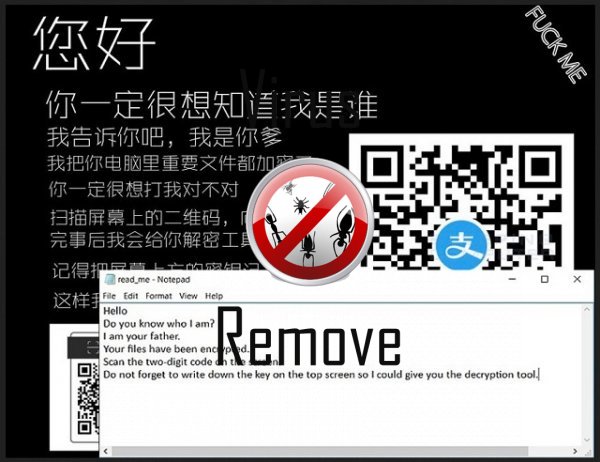
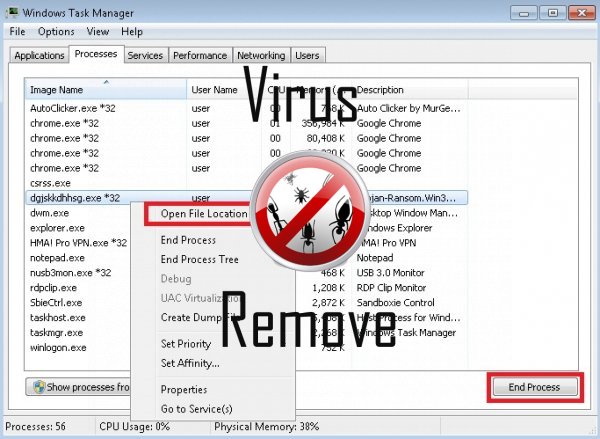

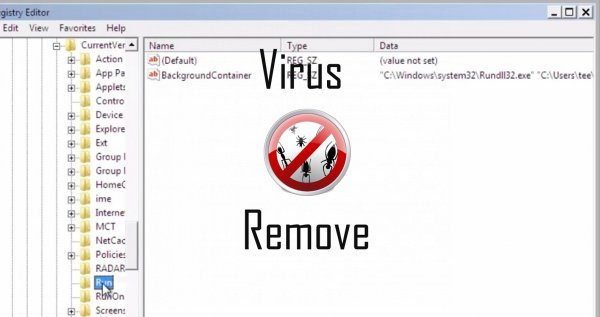
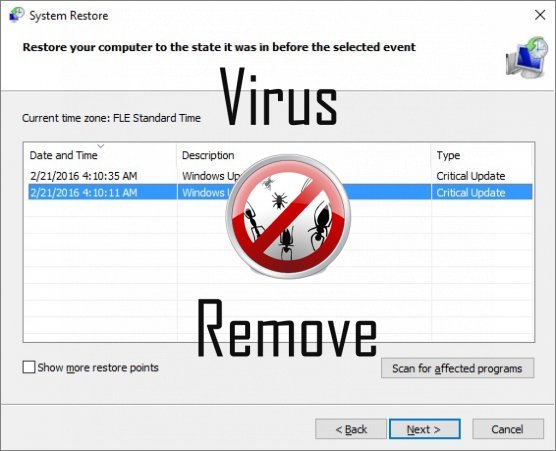

Uyarı, birden fazla anti-virüs tarayıcıları Smartransom içinde olası kötü amaçlı yazılım tespit etti.
| Anti-virüs yazılımı | Sürüm | Algılama |
|---|---|---|
| Dr.Web | Adware.Searcher.2467 | |
| Qihoo-360 | 1.0.0.1015 | Win32/Virus.RiskTool.825 |
| Tencent | 1.0.0.1 | Win32.Trojan.Bprotector.Wlfh |
| Malwarebytes | 1.75.0.1 | PUP.Optional.Wajam.A |
| VIPRE Antivirus | 22702 | Wajam (fs) |
| Malwarebytes | v2013.10.29.10 | PUP.Optional.MalSign.Generic |
| Kingsoft AntiVirus | 2013.4.9.267 | Win32.Troj.Generic.a.(kcloud) |
| Baidu-International | 3.5.1.41473 | Trojan.Win32.Agent.peo |
| McAfee | 5.600.0.1067 | Win32.Application.OptimizerPro.E |
| McAfee-GW-Edition | 2013 | Win32.Application.OptimizerPro.E |
| NANO AntiVirus | 0.26.0.55366 | Trojan.Win32.Searcher.bpjlwd |
| ESET-NOD32 | 8894 | Win32/Wajam.A |
Smartransom davranışı
- Smartransom davranış ve davranışları ile ilgili bazı diğer metin emplaining som bilgi
- Smartransom tarayıcı uzantısı üzerinden web tarayıcısı içine entegre
- Smartransom yüklü güvenlik yazılımı devre dışı bırakır.
- Tarayıcınızın virüslü sayfalarına yönlendirin.
- Internet bağlantısı yavaşlatır
Smartransom Windows işletim sistemi sürümleri etkilenir.
- Windows 10
- Windows 8
- Windows 7
- Windows Vista
- Windows XP
Smartransom Coğrafya
Smartransom--dan pencere eşiği ortadan kaldırmak.
Smartransom Windows XP'den silin:
- Menüyü açmak için Başlat ' ı tıklatın.
- Denetim Masası'nı seçin ve Ekle / Kaldırgidin.

- Seçin ve Kaldır istenmeyen programı.
Kaldır Smartransom senin Windows 7 ve Vista:
- Başlat menüsünü açın ve Denetim Masası'nıseçin.

- Program Kaldır için hareket
- İstenmeyen app ve çekme kaldırmaüzerinde sağ tıklatın .
Erase Smartransom Windows üzerinden 8 ve 8.1:
- Sağ ve sol alt köşesinde seçin Denetim Masasıüzerinde.

- Program Kaldır ve istenmeyen app üzerinde sağ tıklatın seçin.
- Kaldır seçeneğini tıklatın.
Smartransom Your tarayıcılardan gelen silme
Smartransom Internet Explorer kaldırılması
- Dişli simgesini tıklayın ve Internet Seçenekleri'niseçin.
- Gelişmiş sekmesine gidin ve Sıfırla' yı tıklatın.

- Kişisel ayarları sil kontrol edin ve tekrar Sıfırla ' yı tıklatın.
- Kapat ' ı tıklatın ve Tamam' ý seçin.
- Geri gitmek için dişli simgesini, Eklentileri Yönet → pick araç çubukları ve uzantılarıve uzantıları istenmeyen Sil.

- Arama sağlayıcıları için gidin ve yeni bir varsayılan arama motoru seçin
Smartransom Mozilla Firefox silmek
- "about:addons" URL alanına girin.

- Uzantıları git ve şüpheli tarayıcı uzantılarını silmek
- Menüsünütıklatın, soru işareti ve Firefox yardım' ı açın. Yenile Firefox düğmesi üzerinde'yi tıklatın ve onaylamak için Firefox Yenile seçin.

Chrome Smartransom sonlandırma
- "chrome://extensionsiçinde" URL alanına yazın ve Enter' a dokunun.

- Güvenilir olmayan tarayıcı uzantıları sonlandırmak
- Google Chrome yeniden başlatın .

- Chrome menüsünü açın, ayarlar → gösteri Gelişmiş Ayarlar'ı tıklatın, sıfırlama tarayıcı ayarları'nı seçin ve (isteğe bağlı) Sıfırla'yı tıklatın.